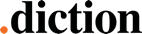Sådan opretter du dig i Dictions vendor portal
Dette er en beskrivelse af, hvordan du som oversætter, opretter dig i vores Vendor portal. Når du har oprettet dig, vil vi hurtigts muligt gennemgå din registrering, hvorefter vi vil kontakte dig med eventuelle spørgsmål eller en tilbagemelding på, hvorvidt vi forventer at kunne tilbyde dig opgaver i fremtiden.
Sådan opretter du dig step by step
Step 1: Besøg XRTF
Klik her for at ansøge som oversætter. Du vil nu blive omdirigeret til Dictions vendor portal XTRF.
Step 2: Bliv en del af Dictions vendor team
Tryk på det blå felt “I am a freelancer”.
Step 3: Fortæl os lidt om dig
Udfyld felterne med dine informationer samt vælg et kodeord og klik herefter på ”join”. Hertil er det vigtigt at dit ”legal name” er dit firmanavn, da det er dette det bliver brugt ved fakturering. Husk også at oplyse dit CVR-nummer.
Step 4: Bekræft din e-mail adresse
Du modtager en bekræftelsesmail, hvori du skal trykke på ”confirm e-mail address”. Når dette er gjort, bliver du ført tilbage til hjemmesiden, hvor du kan gå videre med din oprettelse.
Step 5: Land og betalingsmetode
Udfyld informationer med betalingsland samt valuta og klik på ”continue”. Hvis du har bopæl i alle andre lande end Danmark, Norge og Sverige skal du vælge EUR som din valuta.
Step 6: Fortæl os om dine services
Udfyld dit modersmål samt sevice (f.eks. oversættelse eller korrekturlæsning)
- - Herefter vælger du kildesprog (source language) og målsprog (target language). Dit målsprog/target language skal ALTID være dit modersmål.
- - Har du flere sprogkombinationer kan du tilføje disse ved at trykke ”add language pair”
- - Udfyld ligeledes dine ekspertiseområder (main area of expertise) – vælg ikke blot ”any”.
Til sidst trykker du på ”save” og derefter ”continue”.
Step 7: Fortæl os dine priser
Indtast din pris for både oversættelse og korrekturlæsning. Ved oversættelse skal prisen angives pr. ord for kildetekst (source word). Ved korrekturlæsning skal prisen angives pr. ord ved måltekst.
Herefter trykker du på ”save” og ”continue”.
Step 8: Uddannelse og Professionelle kvalifikationer
Education:
- - Indtast informationer om din højeste uddannelse og tryk på ”save”
Professional Experience:
- - Tilføj information om certifikater (som kan tilføjes længere nede på siden og tryk på ”save”.
References:
- - Udfyld navn og kontaktoplysninger på referencen og tryk på ”save”
Software:
- - Udfyld hvilke CAT Tools du kan bruge.
- - Udfyld andre programmer, som du er vant til at arbejde i
- - Tryk på ”save”
- - Tilføj CV, uddannelsesbevis samt andre relevante certifikater, ved at trykke på ”select files” og ”save”.
Additional Information:
- - Her kan du skrive lidt om dig selv, hvis der er noget information, som du tænker, at der mangler.
- - Skriv også gerne om din pris er fast eller om du er villig til at forhandle den.
Når ovenstående information er udfyldt trykker du på ”continue”.
Step 9: Betaling
Billing address:
- - Udfyld addresse, by postnummer og tryk ”save”.
Payment method:
- - Vælg den ønskede betalingsmetode samt en e-mail på den der skal tilknyttes betalingen.
Tryk på ”save” og ”continue”
*OBS* Fakturering er ikke tilgængeligt direkte gennem vores projektstyringsværktøj, XTRF, i øjeblikket. Vi accepterer kun fakturaer via e-mail (se dokumentet med invoicing guidelines for mere info).
Step 10: Kontaktinformation
Vælg om du vil bruge den samme mailadresse (som du har udfyldt i forrige step) til at blive kontaktet på, hvorefter du trykker på ”save” og ”continue”.
Inden du trykker ”submit”, så husk at gennemgå om alle dine informationer står korrekt.
Du er nu registreret i Dictions portal!
Du modtager en e-mail, hvori du kan tilgå vendorportalen gennem det tilsendte link (enter vendor portal). Du logger ind med den valgte e-mail samt kodeordet du lavede i step 3.
Vi vil sørge for hurtigst muligt at gennemgå din ansøgning/registrering, hvorefter vi vil kontakte dig med eventuelle spørgsmål eller en tilbagemelding på, hvorvidt vi forventer at kunne tilbyde dig opgaver i fremtiden.